Come potenziare eMule
Nonostante molti tuoi amici ti spingano continuamente ad usare altri programmi per scaricare file da Internet, tu sei affezionato ad eMule e continui ad usarlo per effettuare il download di musica, film e programmi dalla Rete. Hai deciso di non abbandonare questo storico client P2P per il tantissimo materiale raro che è possibile trovare sulle sue reti, ma desidereresti tanto dare un'accelerata agli scaricamenti.
Guarda, miracoli non se ne possono fare. Ma se segui alla lettera le indicazioni che sto per darti in questa guida su come potenziare eMule, ti prometto che qualche miglioramento lo sentirai di sicuro. Che ci fai ancora impalato lì? Non aspettare oltre e comincia a mettere il turbo al tuo vecchio muletto!
Il modo migliore per potenziare eMule è configurare correttamente il programma in base alla propria connessione, scegliendo con cura i migliori server e le migliori impostazioni da usare. Tanto per cominciare, dai un'occhiata al colore delle frecce collocate in basso a destra quando ti colleghi ai server e alla rete KAD. Se non sono entrambi verdi, hai quasi sicuramente bisogno di aprire le porte del tuo router per far funzionare eMule.
Per compiere quest'operazione, basta accedere al pannello di configurazione del router ed aggiungere due eccezioni nel firewall del dispositivo relative alle porte usate da eMule per scaricare. Trovi tutte le istruzioni necessarie a portare a termine il lavoro nella mia guida su come aprire le porte di eMule.
È poi fondamentale che tu utilizzi dei server sicuri ed affidabili per scaricare i tuoi file. In questo modo, avrai una maggiore velocità di download e, soprattutto, eviterai di finire nelle grinfie di server spia progettati per tracciare le tue attività online. Puoi aggiornare la lista dei server del tuo eMule in due click usando una delle liste sicure che ti ho segnalato nel mio articolo su come aggiornare i server di eMule. Per quanto riguarda la KAD, invece, se hai problemi di connessione, ti invito a leggere la mia guida su come connettersi alla rete KAD ripristinando i file relativi a quest'ultima.
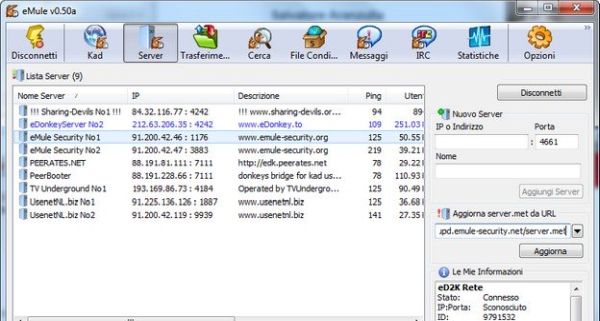
Una volta sistemata la configurazione base del tuo eMule, occorre ottimizzare tutte le impostazioni del programma affinché consentano di scaricare file più velocemente. Puoi, ad esempio, imparare come bilanciare download ed upload usando le statistiche del software, a non condividere file con poche fonti e a regolare in maniera ottimale il numero di fonti da contattare durante il download.
Tutti accorgimenti che vanno associati ad una corretta configurazione delle opzioni relative alla velocità della connessione e al limite dell'upload, che va impostato per evitare di saturare la banda durante l'esecuzione di eMule. Queste parole ti sembrano arabo?
Allora corri subito a consultare la mia guida su come ottimizzare eMule in cui trovi spiegato in dettaglio tutto quello che ti ho appena accennato ed altre informazioni importanti su come potenziare eMule.
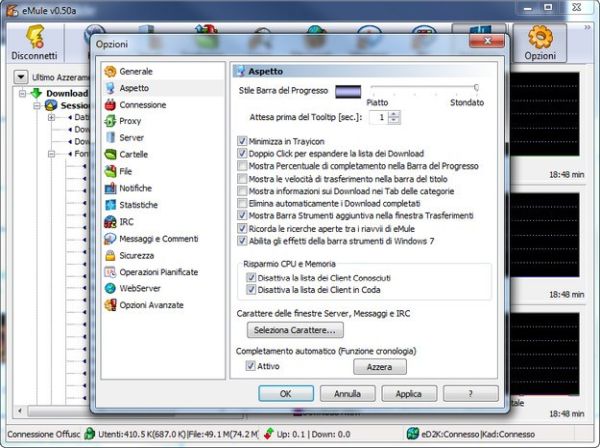
Se dopo aver applicato tutte le impostazioni e gli accorgimenti che ti ho appena suggerito non sei riuscito a far andare più veloce il tuo eMule, puoi provare ad usare un programma di terze parti che potrebbe darti una mano nel velocizzare i download. Si tratta di eMule Ultra Accelerator, che provvede in automatico a mettere il turbo agli scaricamenti di eMule.
Se vuoi provarlo (ma te lo consiglio solo in casi disperati), collegati al sito Internet di eMule Ultra Accelerator e clicca sulla voce Click here to download latest version collocata in fondo alla pagina per scaricare il programma sul tuo PC.
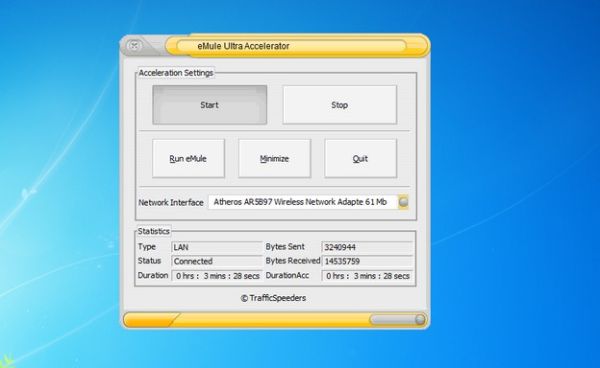
A download completato apri, facendo doppio click su di esso, il file appena scaricato (emule_ultra_accelerator_free.exe) e, nella finestra che si apre, clicca prima su Sì e poi su Next per due volte consecutive, Install e Finish per completare il processo d'installazione ed avviare eMule Ultra Accelerator. Durante il setup, togli i segni di spunta dalle voci relative a Gossiper per evitare l'installazione di toolbar aggiuntive e il cambiamento della pagina iniziale del browser.
Nella finestra che si apre, seleziona la scheda di rete del tuo PC dal menu a tendina Network Interface e clicca sul pulsante Run eMule per avviare eMule velocizzandolo al massimo.
